发布时间:2021-08-17 15: 12: 37
VBLOG是一种运用视频展现一段旅程、一天安排、一个事件的博客形式。其最大的特点是,类似于短视频,可让浏览者在短时间内集中注意力,而且其素材来源广泛,可运用背景音乐、图片、影像等组成视频。
说到VBLOG的背景音乐,需要很好地服务于视频内容。我们可以结合视频的故事线、节奏剪辑音乐,以提升视频的感染力。接下来,我们会运用专业的音频编辑软件GoldWave演示一下如何进行VBLOG背景音乐的剪辑。

一、精确选取音频片段
一般情况下,VBLOG的节奏比较快,时长也会比较短,因观众很难注意力长时间集中于同一主题的视频里。在这种情况下,背景音乐的设置也需要紧贴VBLOG的节奏。
为了更加准确地剪辑音频片段,我们可以使用GoldWave的精确选择功能,精准地选取一定时长的音频片段。具体的操作是,如图2所示,依次单击编辑-选择-设置选项。
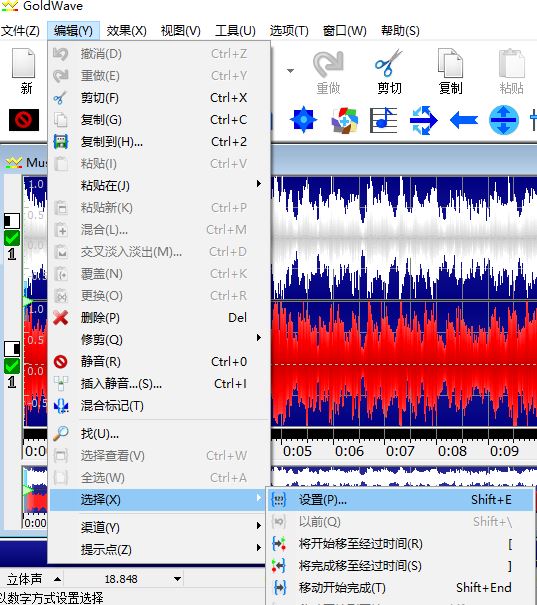
接着,如图3所示,选择“基于时间的范围”,在开始与结束输入框处输入准确的时间点。
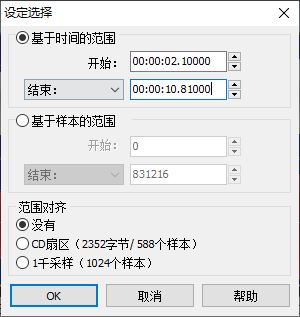
然后,返回波形显示窗口,如图4所示,可以看到,我们已经选取了一段音频片段。
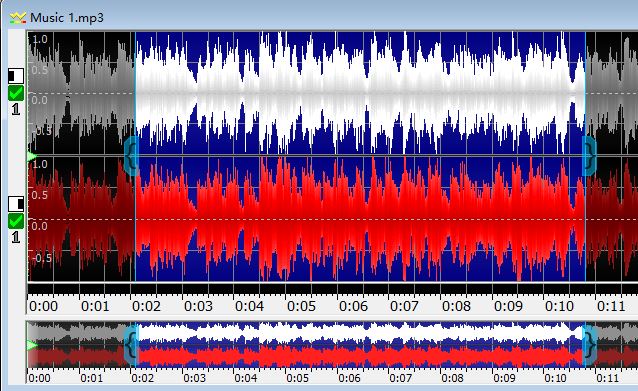
二、截取音频片段
接下来,我们需要将这段音频单独截取出来。
如图5所示,右击已选取音频范围的波形显示,选择“复制”选项。
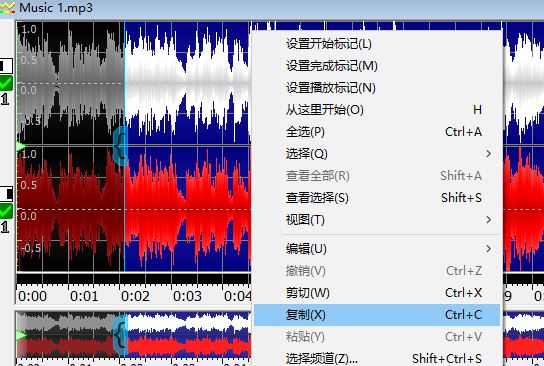
接着,如图6所示,单击GoldWave顶部工具栏中的“新”工具,将复制的音频片段复制到新的文件窗口。

接着,如图7所示,我们就能获得一个新的文件窗口,里面包含了刚才截取的音频片段。
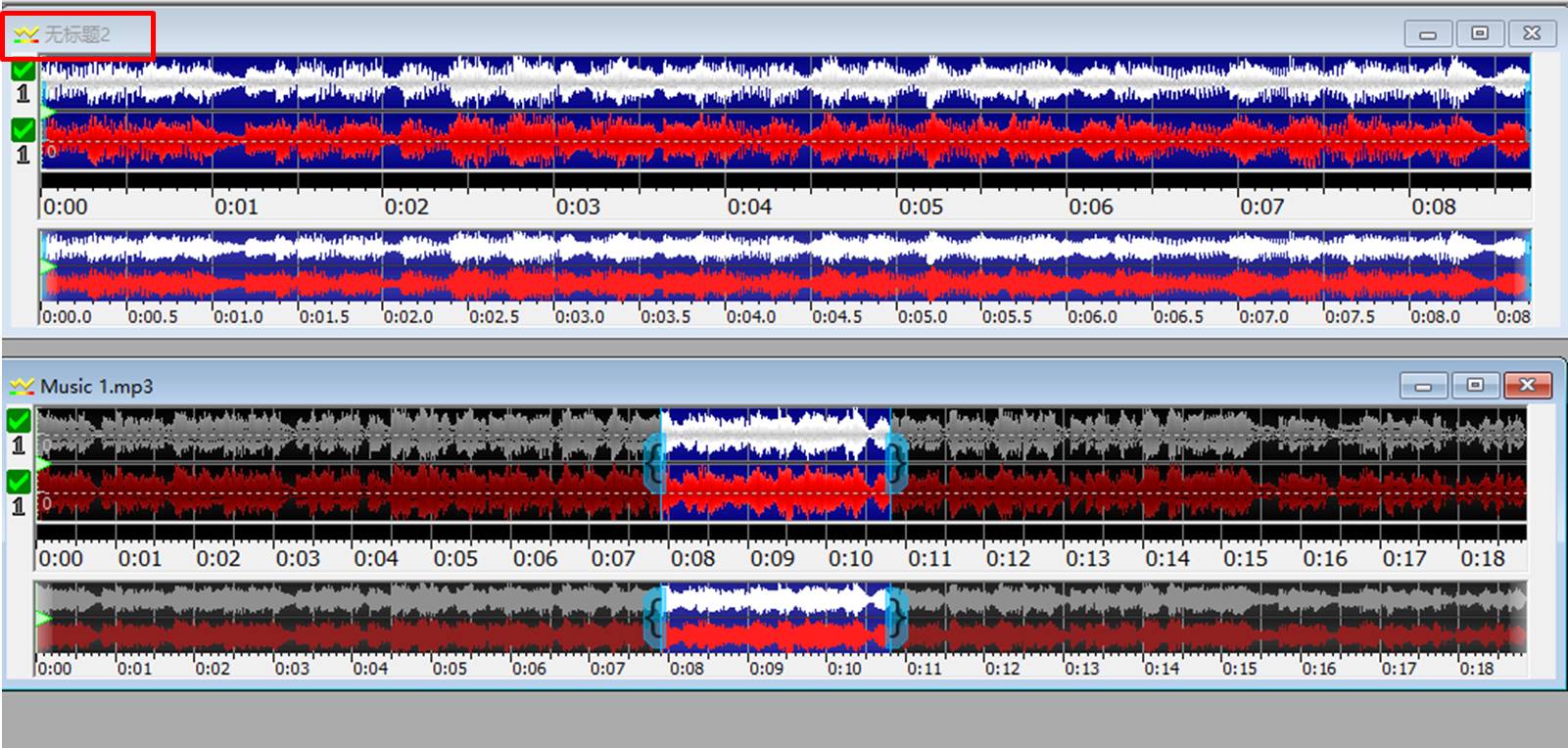
三、音量淡出过渡
为了让音频之间的过渡呈现得更加自然,如图8所示,可在选取新文件窗口的前提下,依次单击效果-音量-淡出选项。
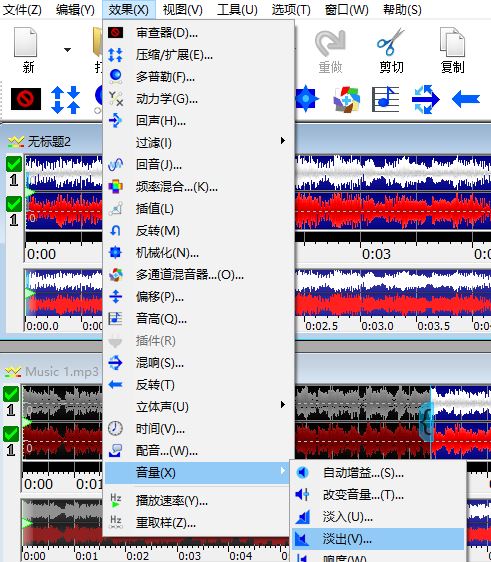
然后,如图9所示,在淡出设置面板设置渐变曲线与最终音量,一般按照默认即可。
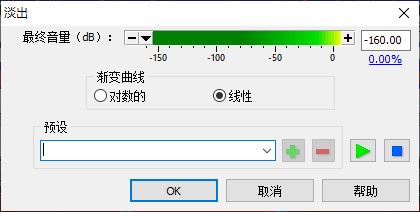
如图10所示,添加淡出效果后,音频结尾处的波形显示起伏会变小直至变为直线。
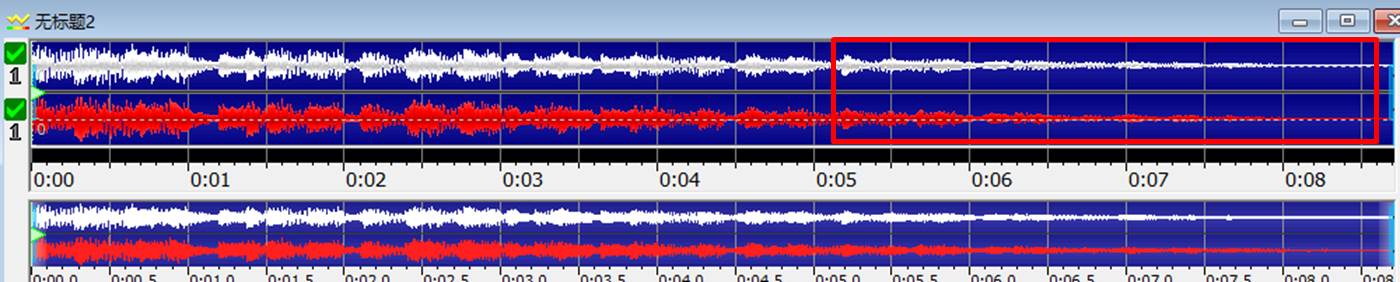
四、拼接其他音频片段
完成一段音频的处理后,我们可以继续截取其他的音频片段,然后,如图11所示,使用工具栏中的“粘贴”功能,将新截取的片段插入到现有音频文件中。
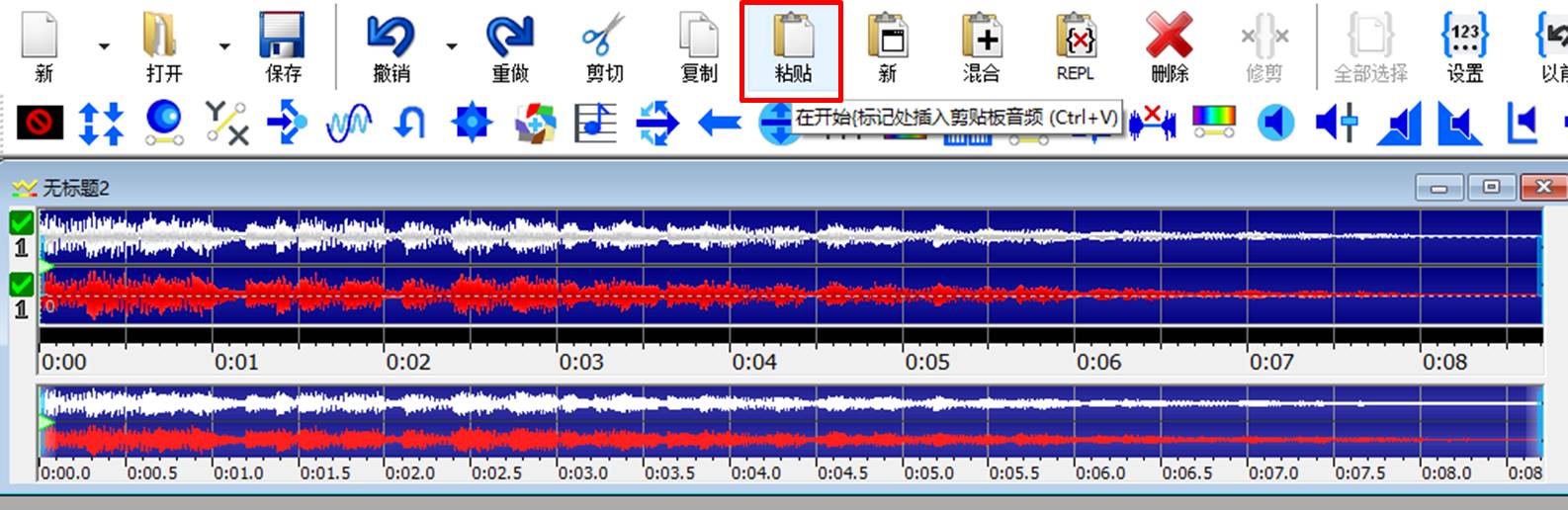
重复截取与粘贴的操作,我们就可以将多段音频拼接在一起,剪辑成完整的VBLOG背景音乐。

五、小结
综上所述,通过利用GoldWave的音频剪辑功能(复制、粘贴到新文件、插入到现有文件),我们可将多个曲子的音频片段剪辑成与VBLOG节奏相匹配的背景音频。另外,在音频过渡处,可运用淡出效果让过渡更加自然。
作者:泽洋
展开阅读全文
︾